windows自带看图软件丢失怎么办 windows自带看图软件丢失的找回方法
大家浏览电脑图片基本会使用Windows图片查看器查看的,Windows图片查看器是系统自带的,使用起来也很方便。有时遇到windows自带看图软件丢失的情况,导致电脑图片都看不了,怎么办?今天就给大家带来快速找回windows自带看图软件的方法,下面一起来看看。
具体方法如下:
1、首先我们按下Win+R键,或者打开电脑左下角的【开始】菜单,在开始菜单选项中找到【运行】选项。
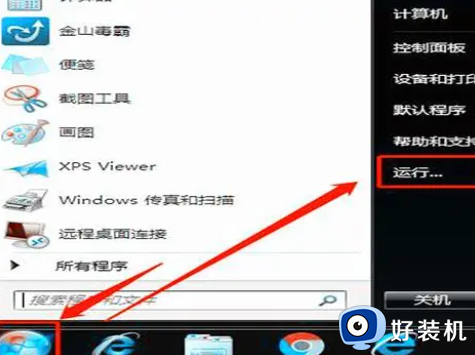
2、找到了【运行】选项,鼠标左键点击【运行】,在运行中输入“regedit”命令,如处图:
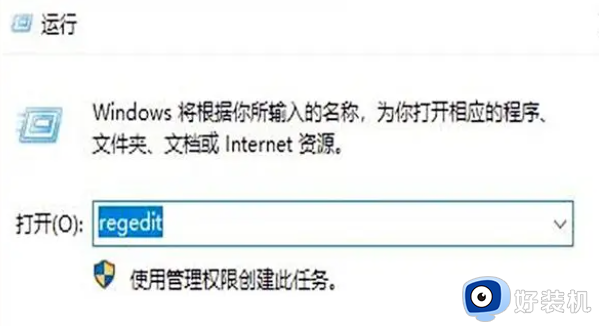
3、在输入“regedit”命令之后,点击【确定】就能打开注册表编辑器,然后在注册表编辑器中,依次展开至如下路径:计算\HKEY_LOCAL_MACHINE\SOFTWARE\Microsoft\Windows Photo Viewer\Capabilities\FileAssociations。
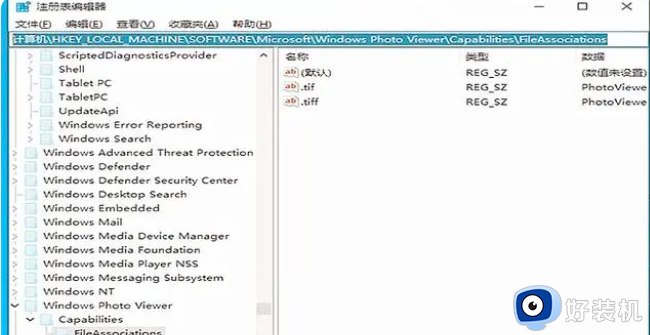
4、最后在打开的FileAssociations目录下,在右边的界面击右键,在出现的右键菜单中选择“新建-字符串值”菜单,如下图所示:
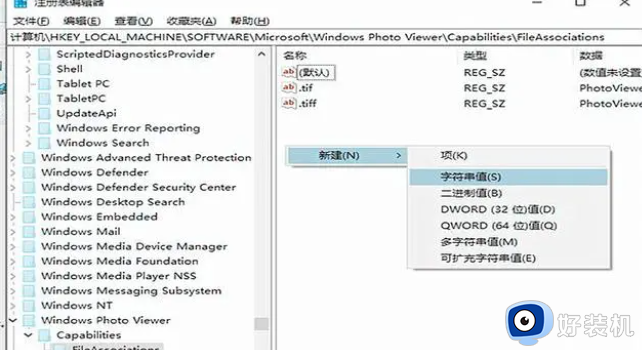
5、在新建的字符串值里的数值名称写为.jpg,数值数据写为“PhotoViewer.FileAssoc.Tiff”,然后点击“确定”按钮即可完成Windows图片查看器功能的设置操作。
6、重新启动电脑之后,再重打开所需要查看的照片,右键选择打开方式或者直接双击该图片,选择“Windows照片查看器”。同时勾选“始终使用该应用打开该文件”为默认的打开照片的应用程序,以后只要打开任何一张照片,都是默认使用Windows图片查看器功能打开照片。
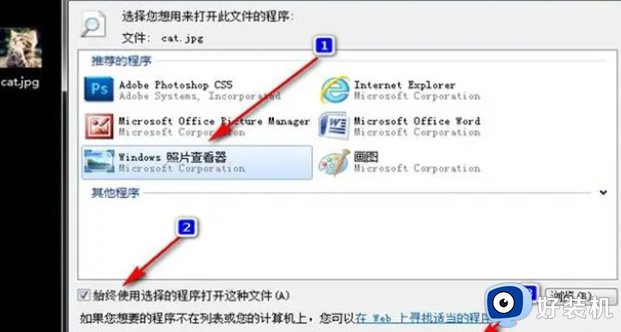
上述分享电脑windows系统自带看图软件丢失的找回方法,几个简单步骤即可恢复,希望此教程内容对大家有所帮助。
windows自带看图软件丢失怎么办 windows自带看图软件丢失的找回方法相关教程
- wps文件丢失找不回来 怎样找回丢失的wps文件
- windows更新后桌面文件丢失如何解决 windows更新后桌面文件丢失的恢复方法
- Excel文件丢失后的四种找回方法 找回丢失Excel文件的有效方法
- msi.dll丢失怎么办 msi.dll没有被指定在windows上运行解决方法
- Edge浏览器newbing图标丢失了怎么办 Edge浏览器newbing图标不见了怎么找回
- wps如何找到丢失的文件 wps如何恢复丢失的文件
- 计算机丢失d3dx9_35.dll怎么办 由于找不到d3dx9_35.dll,无法继续执行代码解决方法
- 推荐一款Windows系统数据恢复工具,Mac os同样也可以使用!
- 电脑hal丢失式损坏怎么办 由于hal丢失或损坏windows无法加载怎么解决
- vcruntime140.dll丢失是什么原因 vcruntime140 dll丢失的解决方法
- 电脑无法播放mp4视频怎么办 电脑播放不了mp4格式视频如何解决
- 电脑文件如何彻底删除干净 电脑怎样彻底删除文件
- 电脑文件如何传到手机上面 怎么将电脑上的文件传到手机
- 电脑嗡嗡响声音很大怎么办 音箱电流声怎么消除嗡嗡声
- 电脑我的世界怎么下载?我的世界电脑版下载教程
- 电脑无法打开网页但是网络能用怎么回事 电脑有网但是打不开网页如何解决
电脑常见问题推荐
- 1 b660支持多少内存频率 b660主板支持内存频率多少
- 2 alt+tab不能直接切换怎么办 Alt+Tab不能正常切换窗口如何解决
- 3 vep格式用什么播放器 vep格式视频文件用什么软件打开
- 4 cad2022安装激活教程 cad2022如何安装并激活
- 5 电脑蓝屏无法正常启动怎么恢复?电脑蓝屏不能正常启动如何解决
- 6 nvidia geforce exerience出错怎么办 英伟达geforce experience错误代码如何解决
- 7 电脑为什么会自动安装一些垃圾软件 如何防止电脑自动安装流氓软件
- 8 creo3.0安装教程 creo3.0如何安装
- 9 cad左键选择不是矩形怎么办 CAD选择框不是矩形的解决方法
- 10 spooler服务自动关闭怎么办 Print Spooler服务总是自动停止如何处理
